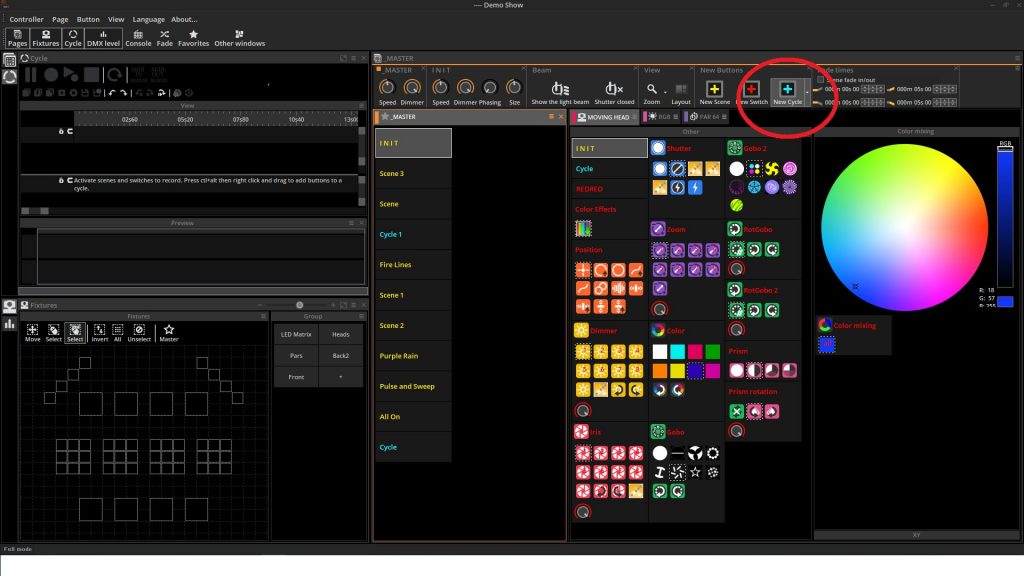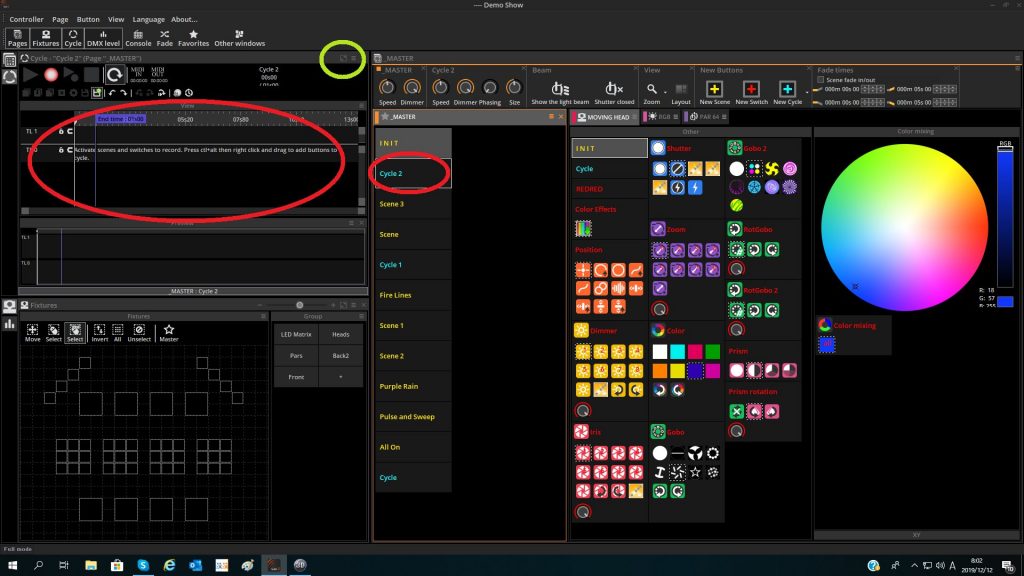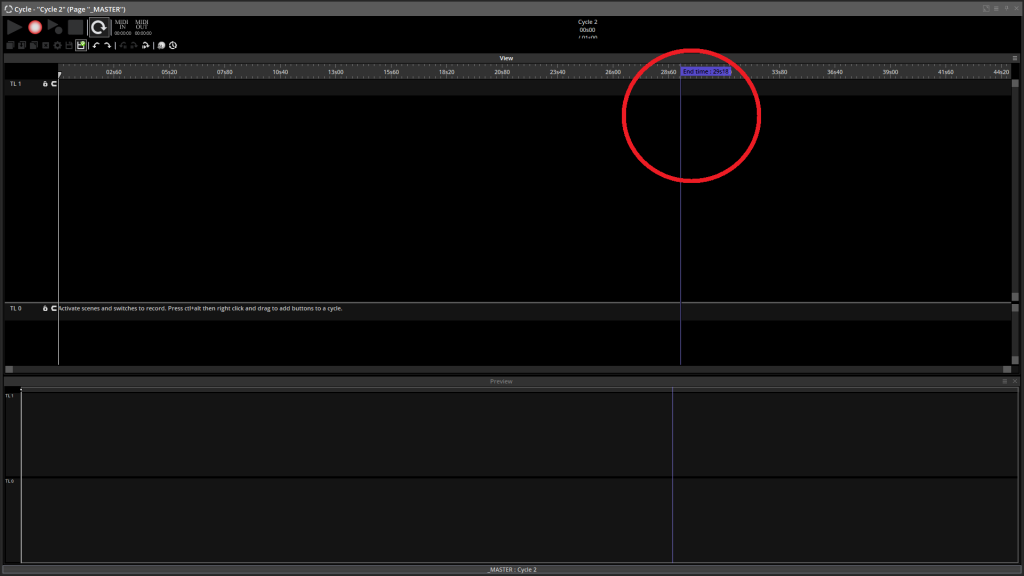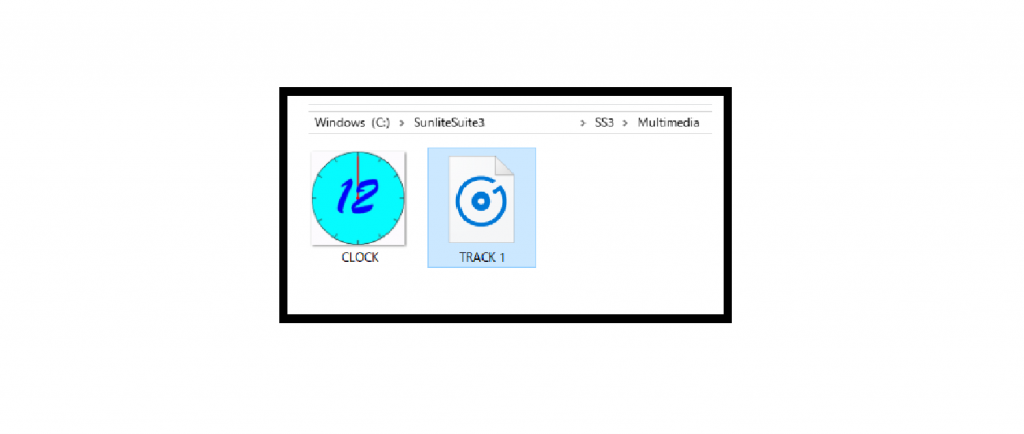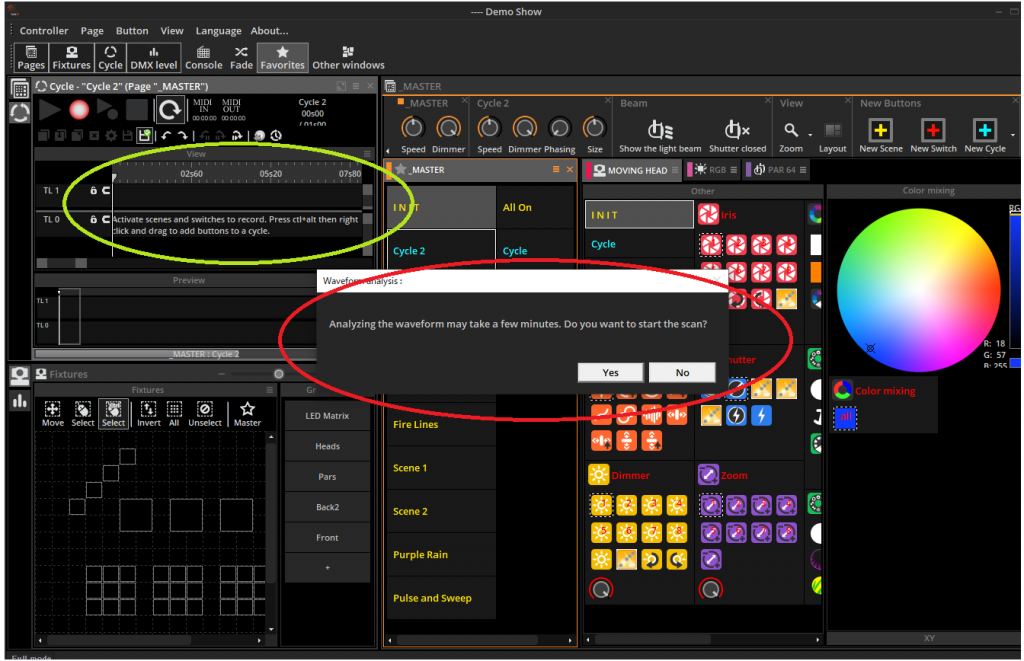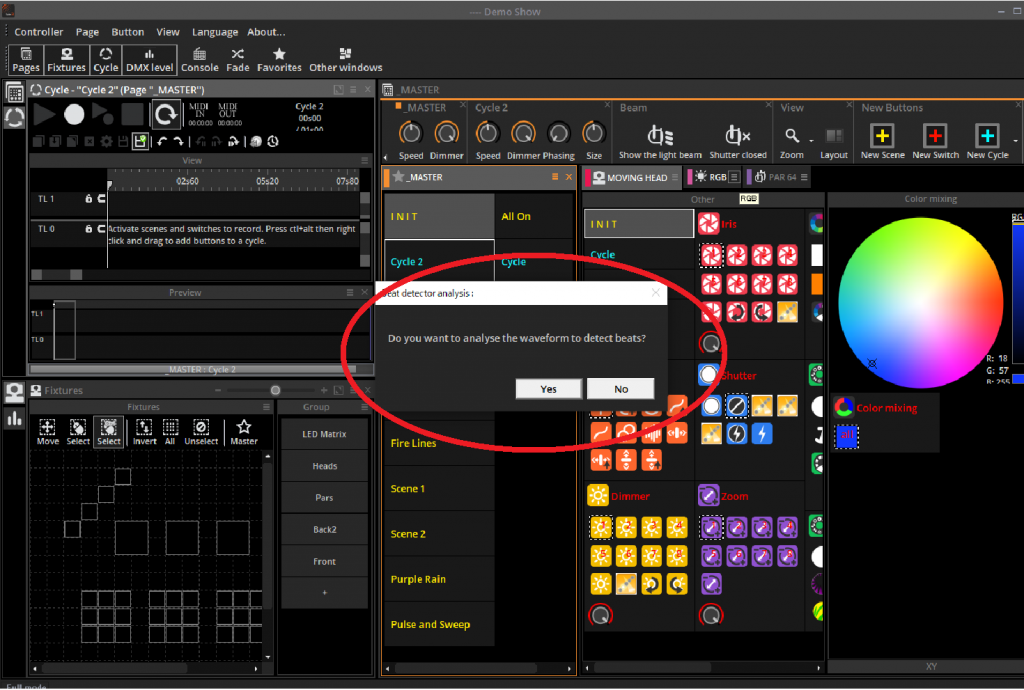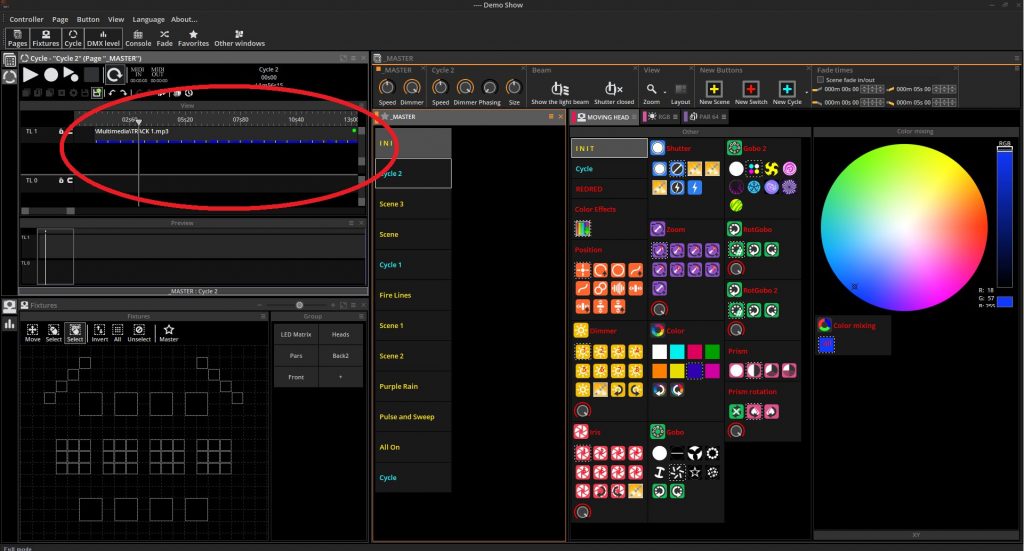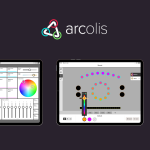【Sunlite Suite3】CYCLEに楽曲ファイルを貼ってみよう
- 2019.12.12
- チュートリアル
- SUNLITE SUITE3

こんにちはサテライト齋藤です。
以前の記事でCYCLEに触れた際、音声ファイルや映像ファイルを貼ることができるとお伝えしましたが、今回は音声ファイル(楽曲のファイル)を貼ってみたいと思います。
SUITE2まではWAVファイルしか貼ることができませんでしたが、SUITE3ではMP3ファイルも貼ることができます。
また、このオーディオ機能はSUITE3上で制限のないSUNLITE-ECのフルバージョンでご利用ができます。
CYCLEについての記事はこちら
【Sunlite Suite3】CYCLEを使ってみよう
CYCLEボタンを作成する
今回もDEMOファイルを使用しご説明いたします。
まず上の画像の赤い丸印のNEW CYCLEを選択してください。
選択すると、マスターのページに新しいCYCLEボタンが作成されます。
タイムライン
上画像の左側の赤丸にCYCLEのタイムラインが表示されます。
タイムラインは、黄緑色の丸の画面拡張ボタンを押すことにより拡張できます。
タイムラインを拡張いたしますと上の画像のような画面が表示されますが
タイムラインに貼る楽曲の終わりの時間に合わせて
上の赤丸のEND TIMEを調節してください。
楽曲を挿入する
SUITE3をダウンロードした際、周辺のソフトが一緒にローカルディスクの階層にダウンロードされています。そこからSS3フォルダ→MULTIMEDIAフォルダを開いていただき、CYCLEに挿入したい楽曲をフォルダに移します。
この作業をすることによりソフトと楽曲を紐づけできます。
先ほど楽曲ファイルを挿入したフォルダから、黄緑色のタイムラインに楽曲のファイルをドラック&ドロップします。
そうしますと、赤丸のメッセージの楽曲のウェーブフォームをスキャンしますか?
をメッセージが出ますのでYESを選択します。
続いてビートを検出しますか?と確認が出ますので
YESを選択します。
これでCYCLEに楽曲ファイルを貼ることができました。
ちゃんと楽曲のウェーブフォームも表示できてますね!
音楽に合わせて照明を操作したい。。。!
そのような場合は、こちらの機能を使えば可能ですので、ぜひ活用してみてください。

nicolaudie製品紹介やソフトウェアのチュートリアル等を投稿します。
記事一覧
-
前の記事

【PANGOLIN】セール!セール!セール情報!!!【LASER】 2019.12.11
-
次の記事

Alcons Audio ポイントソースアレイモジュールスピーカー【RR12】 2019.12.13